Uma ode ao Docker - Parte 2
No post anterior falamos sobre o Docker, e arranhamos um pouco sobre a diferença entre virtualização com Hypervisor e Container. Nesse post, vamos explorar um pouquinho mais alguns conceitos, mostrando como funciona essa ferramenta que é sensação quando o assunto é virtual machines.
Mas antes, vamos relembrar o que é o Docker:
"Docker is an open platform for building, shipping and running distributed applications. It gives programmers, development teams, and operations engineers the common toolbox they need to take advantage of the distributed and networked nature of modern applications."
Em uma linguagem mais simples, Docker lhe dá a habilidade de executar aplicações dentro de um ambiente controlado, conhecido como Container. Containers são similares às tradicionais máquinas virtuais, contudo, eles compartilham o mesmo sistema operacional e provém um conjunto de comandos que permitem a execução e controle da sua aplicação ou processo.
Veja a diferença entre Vagrant e Docker.
Instalando
Talvez você se depare com alguns artigos na Internet, que ao falar sobre a instalação do Docker, também mencionem boot2docker ou a necessidade do docker-machine. Houve um tempo onde utilizar Docker em máquinas Windows ou OSX não era tão trivial assim... mas esse tempo ficou para trás.
Hoje, basta acessar a página de download, selecionar o seu sistema operacional, e seguir o passo a passo (que geralmente consiste em uma série de "next-next-finish").
Entenda a diferença entre o Docker Toolbox e Docker for Mac.
Uma vez instalado, através do terminal execute o seguinte comando:
$ docker images
REPOSITORY TAG IMAGE ID CREATED SIZEEsse é o momento ideal para falarmos de outro conceito muito importante dentro do Docker: Images.
Imagens
Segundo a documentação oficial:
An image is a lightweight, stand-alone, executable package that includes everything needed to run a piece of software, including the code, a runtime, libraries, environment variables, and config files.
Ou seja, um Docker Image é um binário que inclui todos os requisitos necessários para rodar um Container. Podemos pensar sobre esse conceito como uma tecnologia para empacotamento (ou até mesmo como uma espécie snapshot), onde não só definimos nossa distribuição Linux ou serviços utilizados (como Postgres ou Nginx, por exemplo), como também adicionamos a nossa própria aplicação ao pacote.
Uma imagem é imutável, ou seja, read only. Imagens geralmente são compostas por outras camadas de imagens (image layers). Isso é um approach interessante, já que uma vez que uma camada seja baixada ela não precisará ser baixada novamente, mesmo se outras imagens utilizarem da mesma camada:
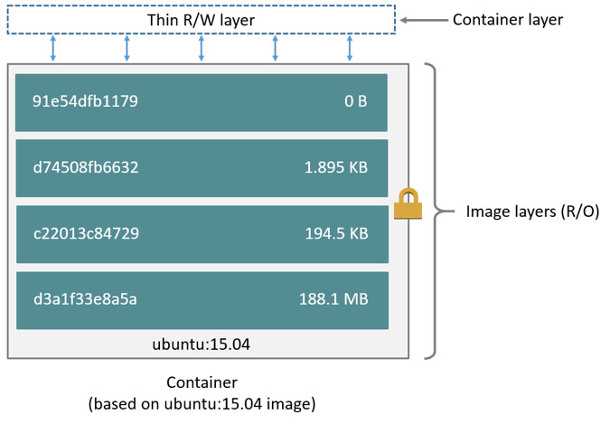
Um Docker Container em vias práticas é uma "instância" da imagem... é o que a imagem se torna em memória ao ser executada. De forma preguiçosa, podemos fazer a analogia com a Orientação a Objetos, onde a imagem pode ser comparada com uma classe, e a instância com um Container. Podemos ter tantos containers quanto necessário para uma mesma imagem.
Um pouco de prática
Vamos baixar a nossa primeira imagem Docker. Para isso, execute o seguinte comando:
$ docker pull docker/whalesayO comando docker pull fará o download da imagem docker/whalesay
para o seu computador. Essa imagem está hospedada (por padrão) no Docker Hub,
uma espécie de "Github para imagens Docker".
É possível visualizarmos a imagem através do comando docker images:
$ docker images
REPOSITORY TAG IMAGE ID CREATED SIZE
docker/whalesay latest 6b362a9f73eb 23 months ago 247 MBÉ uma prática comum o repositório/nome da imagem ser chamado de
<repositório>/<nome de imagem>. Isso evita que haja duplicidade no Docker Hub. Para
executar a imagem (e por consequência criar um Container), temos o comando docker run:
$ docker run docker/whalesay cowsay boo
_____
< boo >
-----
\
\
\
## .
## ## ## ==
## ## ## ## ===
/""""""""""""""""___/ ===
~~~ {~~ ~~~~ ~~~ ~~~~ ~~ ~ / ===- ~~~
\______ o __/
\ \ __/
\____\______/Também é possível executarmos através do ID da imagem:
$ docker run 6b362a9f73eb cowsay boo2Welcome to Nginx!
É claro que o Docker é muito mais poderoso do que isso. Por exemplo, vamos baixar o Nginx e ver como podemos receber uma simpática tela de "It's working":
$ docker pull nginxNotou a ausência do <repositório>/? Repositórios oficiais no Docker Hub não necessitam
de um prefixo, e você pode encontrá-los na interface web através do path _/<nome da imagem>.
Por exemplo, o endereço do Nginx no Docker Hub é https://hub.docker.com/_/nginx/.

Vamos executar o Nginx:
$ docker run -p 5000:80 nginxMapemos a porta 5000 da nossa máquina para apontar para a porta 80 do Container. Logo, ao acessarmos
o http://localhost:5000, recebemos a simpática tela de boas vindas ao Nginx.
Podemos dar um nome ao processo, e ainda executá-lo em modo daemon:
$ docker run --name docker-nginx -p 5000:80 -d nginx
796ab2f0a662c045d0cfc99ff836a364a384406b8c6eaf03bcfb65e6cfd87751O valor de retorno é o ID do Container. Note a presença dos parâmetros --name e -d.
Para listar os Containers ativos, usamos o comando ps:
$ docker ps
CONTAINER ID IMAGE COMMAND
796ab2f0a662 nginx "nginx -g 'daemon ..."
CREATED STATUS PORTS NAMES
12 seconds ago Up 11 seconds 0.0.0.0:5000->80/tcp docker-nginxPara parar o serviço:
$ docker stop docker-nginxPronto! Simples como as melhores coisas da vida.
Considerações finais
Lembro até hoje do momento em que ouvi falar sobre Docker pela primeira vez, e me questionei: Onde é que eu encaixo a minha ferramenta de provisionamento?
Pois bem, não se faz necessário ter uma ferramenta de provisionamento uma vez que a sua aplicação seja empacotada em uma imagem Docker. A forma de pensar no deploy da aplicação muda, uma vez que ela esteja "containerizada".
No próximo post da série vamos utilizar Docker em uma aplicação Python e Django, e nos deparar com algumas peculiaridades de ambientes Docker (como por exemplo, os ambiente efêmeros).
Até a próxima!